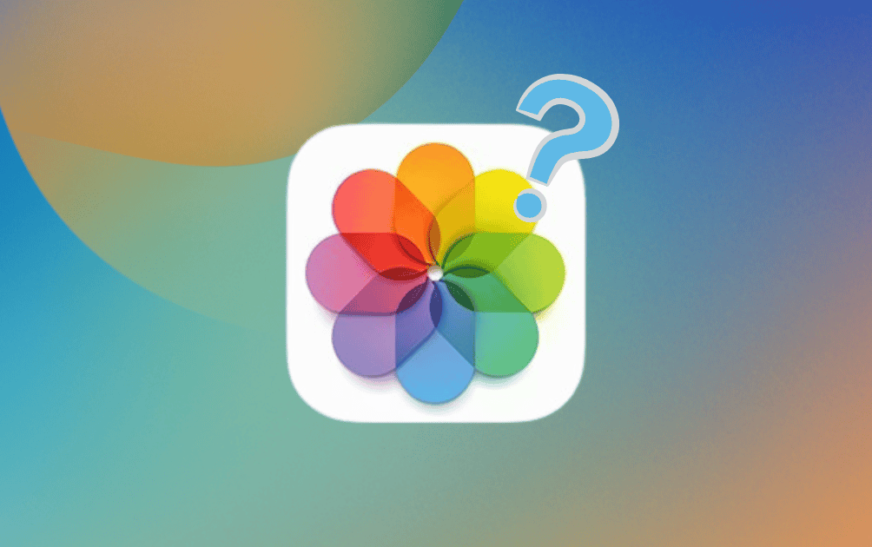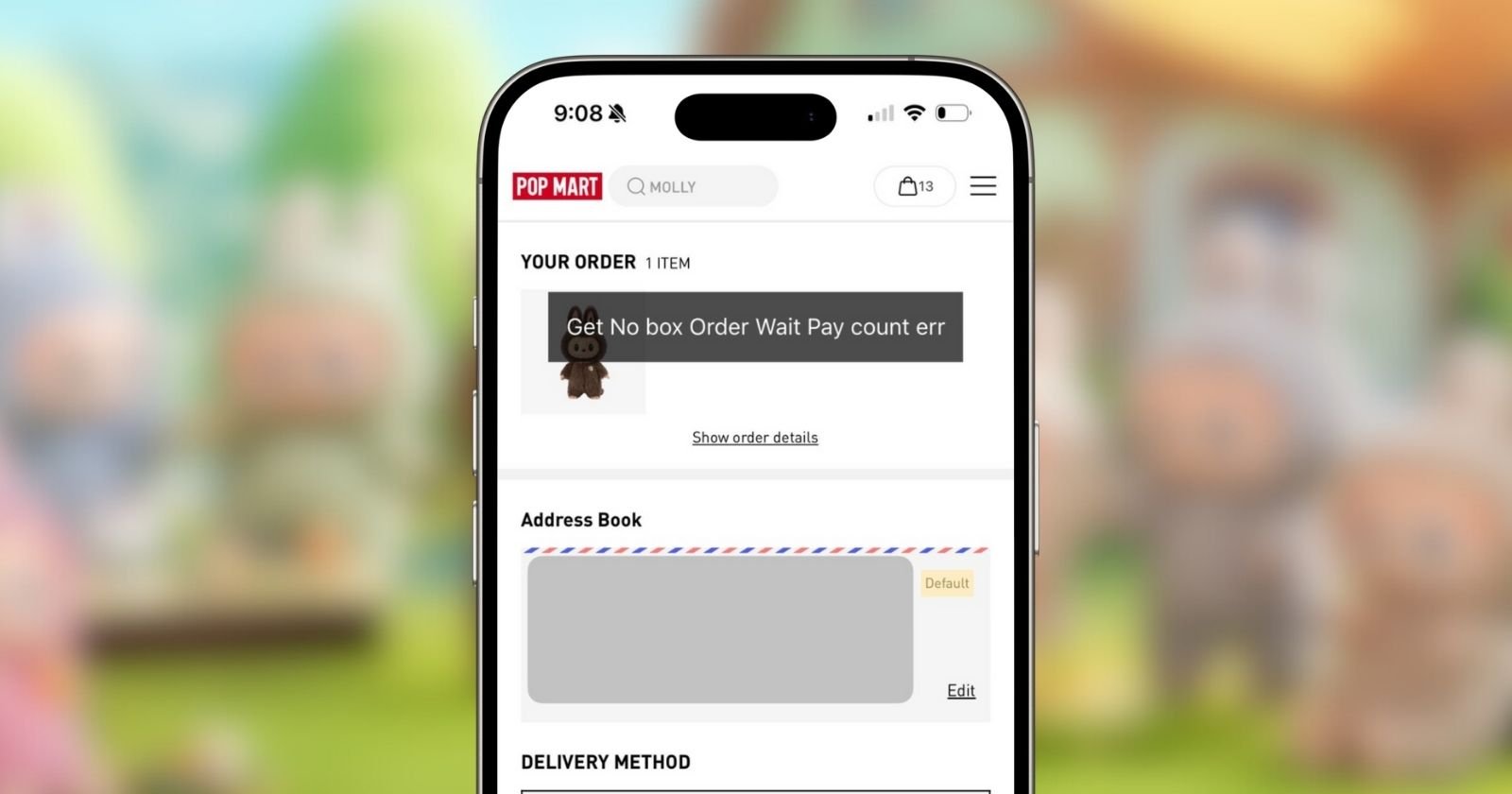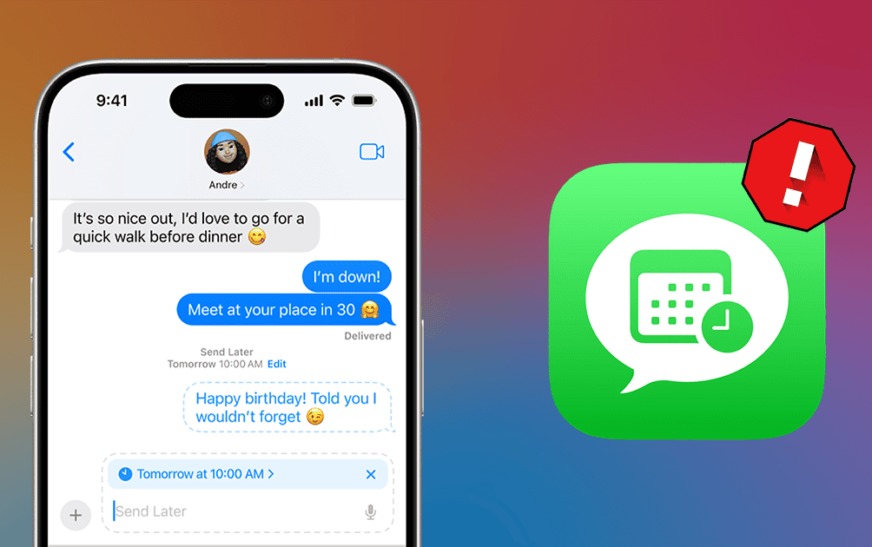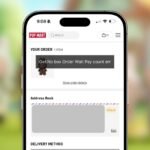Vous venez de mettre à jour iOS sur votre iPhone et votre application Photos affiche désormais un message indiquant : « Pour terminer l’optimisation de votre bibliothèque, connectez-vous à l’alimentation pendant la nuit jusqu’à ce que vous ayez terminé. » Votre iPhone doit accomplir cette tâche et, heureusement, j’ai les conseils et les étapes pour vous aider. Jetons un coup d’oeil.
Comment réparer l’application Photos bloquée en optimisant la bibliothèque
Selon le Communauté d’assistance Applebeaucoup rencontrent un problème où l’application Photos indique qu’elle doit optimiser la bibliothèque. Les utilisateurs signalent qu’il donnera un pourcentage sur l’état d’avancement de la tâche, puis s’arrêtera à ce pourcentage.

Malheureusement, ce problème est rendu plus difficile par le fait que vous ne souhaitez probablement pas arrêter ce processus. Même si cela ne pose aucun problème, forcer la fermeture de l’application Photos n’est probablement pas une bonne idée, car vous ne souhaitez pas interrompre le processus. Alors qu’est-ce qu’on fait ? Heureusement, l’utilisateur vd4m partagé quelques conseils.
1. Conseils pour corriger l’optimisation des photos bloquées
- Assurez-vous que votre iPhone est sur son chargeur. Essayez d’utiliser un câble Apple officiel plutôt qu’un câble tiers et évitez d’utiliser un chargeur sans fil.
- Assurez-vous que votre iPhone est chargé à 100 %.
- Votre iPhone doit être chargé la nuit. Il est recommandé de le laisser en charge jusqu’à 5 heures du matin
- Assurez-vous que votre iPhone dispose d’une connexion Wi-Fi.
- Laissez l’appareil seul pendant au moins vingt minutes.
Fondamentalement, laissez l’appareil tranquille et laissez-le terminer le processus. Certains utilisateurs signalent que le problème a été résolu, mais cela peut prendre jusqu’à une semaine. Même si cela n’est peut-être pas idéal, vous pouvez faire deux autres choses pour garantir le bon déroulement du processus.
2. Assurez-vous que le Wi-Fi est activé
Une chose que vous pouvez faire est de vous assurer que le Wi-Fi est activé. C’est aussi simple que de naviguer vers Paramètres > Wi-Fi et assurez-vous d’avoir une connexion. Vous pouvez également vous connecter à l’aide du Control Center.
Temps nécessaire : 1 minute
Pour activer le Wi-Fi via Control Center, suivez ces étapes :
- Pour ouvrir le Control Center, il suffit sessuyez depuis le coin supérieur droit de votre écran.

- Assurez-vous que le Wi-Fi est activé.
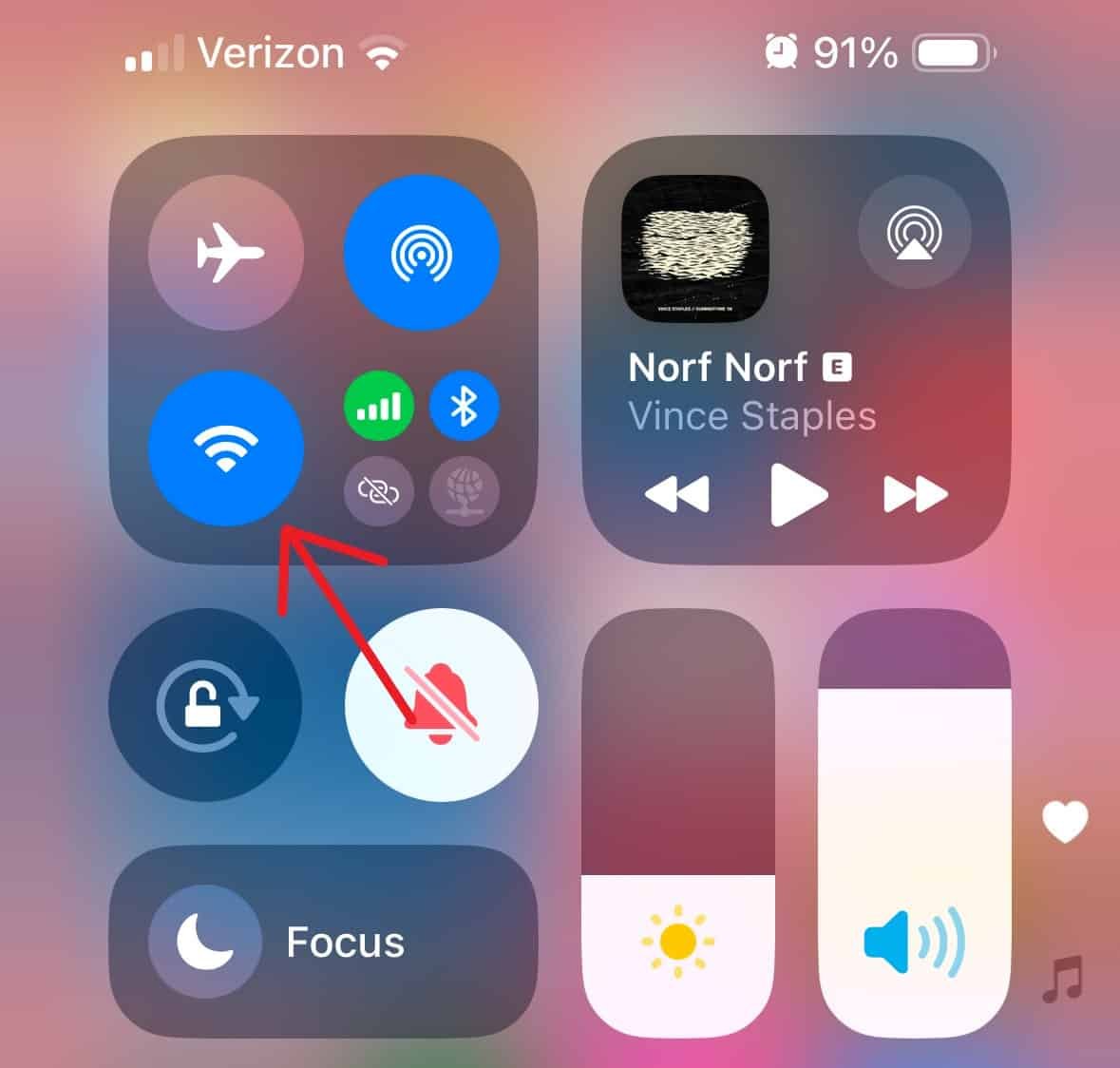
Si vous pensez rencontrer des problèmes de Wi-Fi, consultez notre guide sur la marche à suivre.
3. Désactivez temporairement la charge optimisée de la batterie
J’ai déjà écrit sur la charge optimisée de la batterie, et c’est quelque peu utile pour préserver la santé de votre batterie. Cependant, cela peut empêcher l’application Photos de terminer sa tâche. Vous voudrez peut-être essayer de le désactiver temporairement pour voir si cela améliore votre situation.
- Tout d’abord, accédez à Paramètres et sélectionnez Batterie.

- Robinet Chargement.

- Assurez-vous que Chargement optimisé de la batterie est activé, puis sélectionnez Éteignez jusqu’à demain ou Désactivé.
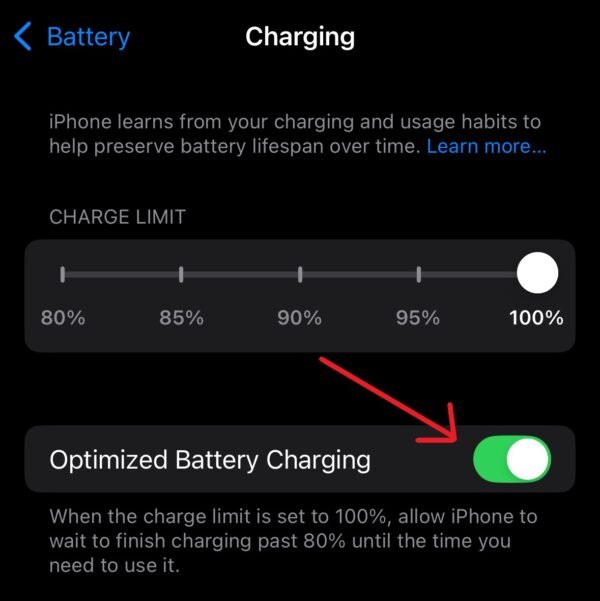
- Sur les anciens modèles d’iPhone, accédez à Paramètres > Batterie > État et charge de la batterie > Chargement optimisé de la batterie.
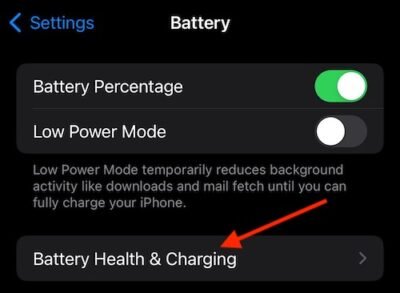
Si vous souhaitez garder votre batterie en bon état, je vous recommande de réactiver ce paramètre si vous le désactivez complètement.
Vous voudrez peut-être également savoir comment restaurer des photos perdues ou endommagées dans iOS 18.